
Comment pouvons-nous minimiser automatiquement les fenêtres inactives dans Windows après une heure particulière
Comment pouvons-nous minimiser automatiquement les fenêtres inactives dans Windows après une heure particulière

Habituellement, lorsque je travaille sur ordinateur, J'ai l'habitude de laisser tout ouvert Windows / dossiers / paramètres / programmes que j'utilise, bondé très dur Bureau. Je parviens donc à m'impliquer assez souvent lorsque j'ai besoin de réagir une certaine fenêtre à partir de ceux inactif (Bien que beaucoup plus simple serait d'utiliser le bouton Afficher le bureau, puis recherchez la fenêtre Barre des tâches, J'ai l'habitude de décoller avec des clics sur les fenêtres inactives, ouvrir en arrière-plan, afin que je puisse également appeler la barre des tâches).
Si vous vous reconnaissez également dans ceux décrits ci-dessus, très probablement, tout comme moi, vous voulez vous débarrasser de cette habitude qui devient parfois frustrante (surtout lorsque vous n'avez pas le temps de perdre). La solution est appelée Balayé.
Balayé C'est O Utilité gratuite pour Windows avec l'aide de quels utilisateurs peuvent activer Minimisation automatique des fenêtres inactives après un certain temps.
Comment fonctionne emporté?
La demande n'a pas interface que pour L'ensemble des paramètres, ce fonctionnement immédiatement après avoir été lancé dans bac à système. Intervalle de temps adjoint après quoi les fenêtres inactives sont minimisées est de 300 secondes, mais il peut être réglé selon préférences les utilisateurs PréférenceS (Pour accéder aux préférences, cliquez sur la droite de l'application dans Systra). Écrivez simplement l'intervalle souhaité (en quelques secondes) dans le champ ci-dessous Temps avant de minimiser. Et si tu veux comme L'application pour démarrer automatiquement à chaque fois Bootati dans Windows, cochez l'option Courir balayé au démarrage.
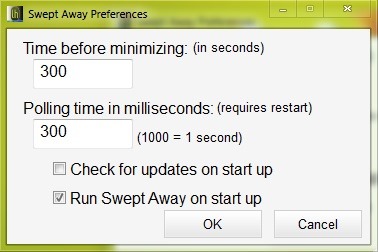
Vous avez également la possibilité de sélectionner certaines fenêtres que vous souhaitez rester ouvertes même lorsqu'elles sont inactives (un certain navigateur ou une certaine application) en utilisant l'option exclusifE (accessible également dans le menu Click-droite de l'icône Swep Away dans Systray).
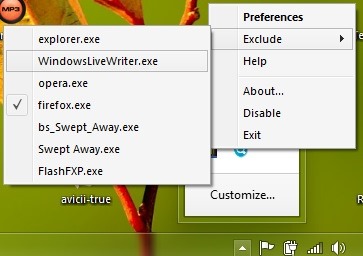
Remarque: Compatible d'application avec Windows XP, Windows Vista, Windows 7 et Windows 8.
Crédit @LifeHacker
Réglages furtifs - Comment minimiser automatiquement les fenêtres inactives après un intervalle de temps spécifique
Comment pouvons-nous minimiser automatiquement les fenêtres inactives dans Windows après une heure particulière
Quoi de neuf
À propos Stealth
Passionné de technologie, j'écris avec plaisir sur StealthSettings.com depuis l'année 2006. J'ai une vaste expérience des systèmes d'exploitation : macOS, Windows et Linux, ainsi que des langages de programmation et des plateformes de blogging (WordPress) et pour les boutiques en ligne (WooCommerce, Magento, PrestaShop).
Voir tous les messages de StealthVous pourriez également être intéressé par...

